如何修复 WordPress 网站中的 HTTPS 和 SSL 问题
已发表: 2023-04-21为了保护用户,谷歌已稳步采取措施,鼓励网站所有者通过最佳实践将安全放在首位。 网站上的“网站不安全”通知就是其中一项措施。 这表明该网站没有安装 SSL。
显然,作为网站所有者,我们希望为访问者做到最好,因此希望为我们的网站提供最好的 WordPress 安全措施。
因此,如果您发现WordPress 网站在您的网站上没有安全通知,本文将帮助您解决问题,并确保您的网站对访问者及其数据安全。
TL;DR:安装 SSL 证书,将您的网站重定向到 https,将所有内部链接更改为安全链接,并更新 Google Search Console 以修复 WordPress 网站不安全的问题。 在进行任何更改之前备份整个站点。
为什么您会看到 WordPress 网站不安全通知?
您看到 WordPress 站点不安全通知,因为您的站点没有 SSL 证书或具有在安装期间未正确配置的 SSL 证书。 安装 SSL 证书可显着改善您的用户体验和安全层。 因此,如果您的 SSL 有问题,Google 会向您发出“不安全”通知。
这主要是您的网站访问者将看到的内容:

理想情况下,这是您(和您的访问者)应该看到的:
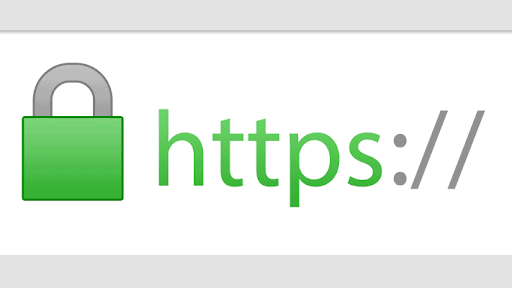
通过在您的网站上设置 SSL 或 HTTPS,您可以获得两大好处。 首先,您网站的所有流量都是加密的。 这具有显着的隐私和安全优势。 其次,WordPress 网站不安全警告被更令人放心的绿色锁取代。
如何修复 WordPress 网站不安全的警告?
我们已将该过程分解为离散的步骤供您遵循。 总体而言,该过程需要几个小时才能完成,因此我们建议您将此页面添加为书签并分阶段进行。
另外,如果接下来的几部分看起来有点技术性,请不要感到惊慌。 仔细按照说明操作,您将成功修复 WordPress 站点不安全警告。 为了让您更加安心,请在开始之前备份您的网站。
- 从 SSL 预检查开始
一些网络主机或网站开发人员会在网站上线时设置 SSL 证书。 在隐身窗口中打开您的网站并检查是否已安装 SSL 证书。
如果您的站点 URL 是 www.mybizsite.com,请在 URL 前添加“https://”,然后在浏览器地址栏中键入 https://www.bizsite.com。
添加“https://”会告诉您的浏览器尝试连接到您网站的安全版本。 如果您看到绿色挂锁,那么您很幸运。 您可以完全跳过安装 SSL 证书,直接解决您网站上的混合内容问题。
备份您的网站
在采取任何进一步措施修复 WordPress 站点不安全警告之前,您绝对应该对 WordPress 站点进行完整备份。 在对您的网站进行任何更改之前备份您的网站是一种很好的做法,特别是如果它们是主要的。
我们建议使用 BlogVault 来备份您的站点。 如果您搞砸了,只需单击一下即可恢复您的网站。
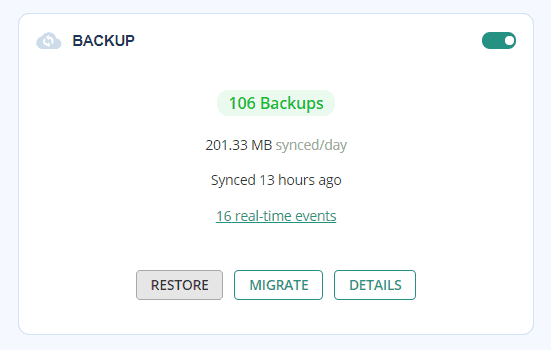
一旦您的站点连接到 BlogVault,您还可以启用实时更新。 实时备份开始自动保存对您站点所做的更改。 这意味着您可以毫不费力地选择站点备份的最后一个工作版本,而不会因任何一个愚蠢的错误而丢失所有工作。
安装 SSL 证书以确保连接安全
大多数人都对安装 SSL 证书感到害怕; 前段时间,他们会有充分的理由。 现在,使用完成大部分繁重工作的插件,事情变得简单多了。
然而,这是一个漫长的过程。 按照我们关于如何仔细安装 SSL 证书的说明进行操作。 它包括您需要了解的有关安装 SSL 证书的所有信息,例如:
- 选择 SSL 证书
- 安装自定义证书
- 验证 SSL 证书
如果您对证书的类型以及购买方式和地点有疑问,本文将涵盖所有内容。
安装完证书后,返回本文并完成其余步骤。
重要提示:仅安装证书是不够的。
将链接从 HTTP 重定向到 HTTPS
下一步使用一些技术语言,作为网站所有者了解这些术语很重要。 了解 HTTP 和 HTTPS 之间的区别很有帮助。
现在,您必须确保您网站上的每个页面都得到安全访问,这意味着所有访问者都会访问您网站的 SSL 版本。 这就是 HTTP 到 HTTPS 重定向发挥作用的地方。
如果这听起来有点复杂,请不要担心。 与所有 WordPress 一样,您可以通过两种方式将 URL 从 HTTP 重定向到 HTTPS:
- 带插件
- 没有插件
我们强烈建议您使用 Really Simple SSL 等插件将您的站点从 HTTP 重定向到 HTTPS。 强制站点手动重定向到 SSL 可能会产生一些意想不到的后果,因为它需要您摆弄最好不要管的 WordPress 核心文件。
无论哪种情况,我们都创建了一篇完整的演练文章来帮助您强制从 HTTP 重定向到 HTTPS。 继续阅读本文以获取分步说明。 然后,返回并按照本文的其余部分进行操作。
如果强制重定向无法正常工作,您会看到一些混合内容问题。 一种非常简单的确定方法是前往这些站点之一并检查是否存在混合内容问题:
- https://www.jitbit.com/sslcheck/
- https://www.sslchecker.com/insecuresources
- https://www.ssllabs.com/ssltest
- https://www.whynopadlock.com/
搜索并替换所有内部链接到 HTTPS 版本
混合内容意味着您的站点同时提供不安全的 URL 和安全的 URL。 这意味着虽然您的站点安装了 SSL 证书,但某些旧页面仍使用 HTTP URL 提供服务。
这是 WordPress 主题和图像的一个非常常见的问题。
同样,您可以通过两种方式执行此操作:
- 带插件
- 没有插件
手动删除混合内容问题是一件危险的事情,因为它涉及更改数据库条目。 如果你以某种方式做错了,你最终会破坏你的整个网站。 因此,立即使用 BlogVault 对您的网站进行完整备份。
我们会尝试尽可能降低风险,但使用插件来修复混合内容问题始终是更安全的选择。 WPBeginner 的这篇文章将向您展示如何使用 SSL Insecure Content Fixer 插件。
但如果您仍想手动执行,我们建议您执行以下步骤:
- 进行另一次备份:如果有时间进行完整站点备份,那就是现在。
- 制作 HTTP URL 列表:使用 WhyNoPadlock 查找 HTTP URL 并制作列表。
- 安装 Better Search Replace:使用该插件查找这些 HTTP 链接并将其替换为 HTTPS。
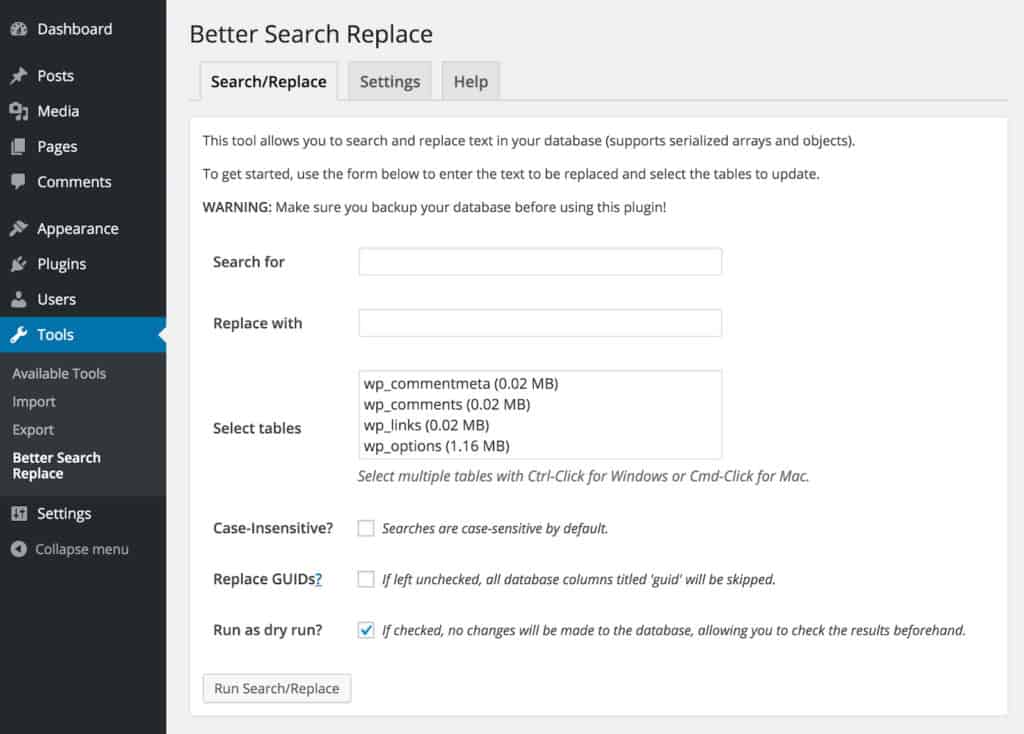
“搜索”HTTP URL,在“替换为”中粘贴相同的 URL,并将链接从 HTTP 更改为 HTTPS。
这种方法最大的缺点是,即使它使用插件,它仍然需要您为每个 URL 一次一个地手动执行此操作。
更新 Google Search Console 和分析
现在您已经完成了 SSL 证书的安装并确保您提供 WordPress 网站的 HTTPS 版本,是时候让 Google 知道了。 如果您不进行此更改,Google Search Console 将继续从 HTTP 版本收集数据,从现在开始,该版本的流量将越来越少。

因此,转到 Google Search Console 并为 HTTPS 版本添加一个新属性。
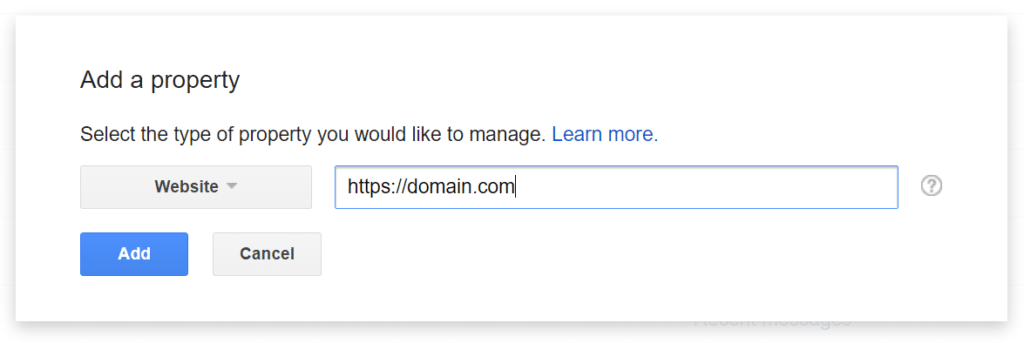
然后使用更新的 HTTPS 版本重新提交站点地图文件。
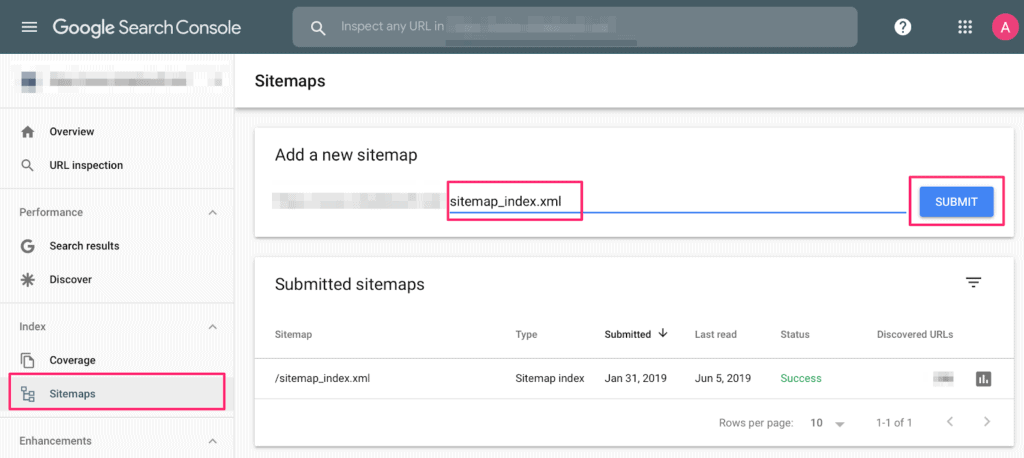
如果您的网站在 Search Console 上有任何链接拒绝文件,请转到 Google 拒绝工具并点击您的 HTTP 版本。 下载文件并将其上传到新配置文件。
然后永久删除旧配置文件。
完成后,转到 Google Analytics 并更新您的 Google Analytics 属性和视图。 如果您的 Analytics 已连接到您的 Search Console,那么您只需点击属性设置>>默认 URL >> 点击下拉菜单并选择“https://”。
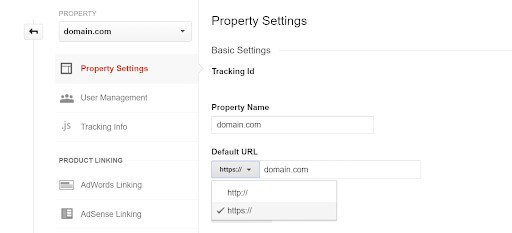
对视图做同样的事情。 单击查看设置>>网站的 URL >> 单击下拉菜单并选择“https://”。
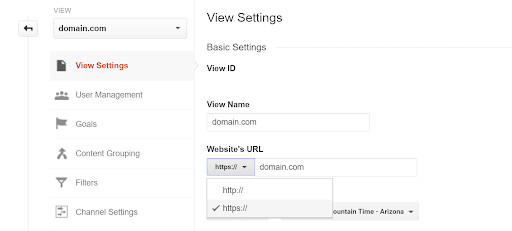
这是修复 WordPress 网站不安全警告所需要做的唯一事情。
为什么要在您的网站上实施 SSL?
需要记住的重要一点是,这个过程的优势将超过您进入这个新领域时可能遇到的轻微不适。
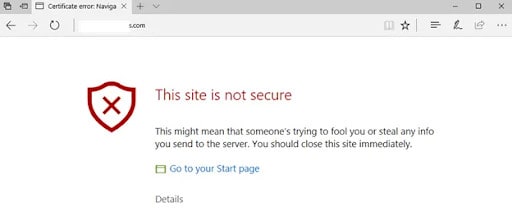
你将会拥有:
- 添加站点安全性:在 HTTPS 上提供站点意味着您通过 SSL/TLS 连接加密站点信息并确保 WordPress 站点安全。 简单来说,这意味着即使黑客拦截了您网站的信息,他们也永远无法解密敏感信息并了解其中的实际内容。
这对于在您的网站上进行金融交易的电子商务网站来说绝对至关重要。 如果该交易未加密,黑客可以直接从您的站点窃取财务信息。 - 不再有 Chrome 警告: Chrome 占据了超过 73% 的浏览器市场份额。 因此,Chrome 警告会影响您的大部分网络流量。 解决一些小的技术问题将永久消除 WordPress 站点不安全问题。
但是,此问题扩展到所有主要浏览器,包括 Firefox 和 Mozilla。 您也可能会开始收到来自 Google Search Console 的警告。 我们建议您按照本文中概述的确切步骤进行操作以进行永久修复。 - 站点加载速度:用于连接到站点的新 HTTP/2 协议比 HTTP 连接快得多。 现在,HTTP/2 实际上需要 SSL 连接。 因此,安装 SSL 证书可能会大大提高您的网站加载速度。
我们说“可能”是因为并非所有网络主机都会自动为您提供 HTTP/2 协议。 在你进入 GTMetrix 检查你的性能之前,你应该与你的网络主机交谈并检查你的帐户是否启用了 HTTP/2。 - SEO 流量:根据 Google 搜索中心的一篇文章,HTTPS 是 Google SERP 的排名因素。 当 Google 告诉您如何通过 SEO 获得更好的排名和流量时,您会听。 时期。 不过,不仅仅是 Google 搜索中心。 独立的 SEO 博客进行了大量的分析报告,他们都得出了相同的结论。
- 品牌信誉:据知名 SSL 证书供应商 GlobalSign 称,77% 的在线用户害怕他们的个人信息在网上被黑客入侵或滥用。 在您的网站上挂上绿色挂锁只会提高您品牌的可信度。
对于电子商务网站,这实际上是一项强制要求,因为没有人会信任带有网站不安全警告的在线商店。 金融机构和主要市场甚至使用扩展验证 SSL 证书。 但为了品牌信誉,简单的投资组合网站也应该安装 SSL。 - 推荐流量:与 SEO 一样,这更像是一种营销原因,而不是实际的安全原因。 但是 HTTPS 可以让您更清楚地了解引荐流量。 大多数营销人员没有意识到的是,HTTPS 到 HTTP 推荐数据在 Google Analytics 中被阻止。 因此,如果您的 HTTP 站点从 HTTPS 站点获得引荐流量,则数据将归档在“直接流量”下。
这是严重的误导,可能导致您做出一些非常不明智的营销决策。 因此,如果您想知道为什么您的直接流量在 Google Analytics(分析)中上升而您的推荐流量下降,这可能是一个重要原因。
下一步是什么?
正如您可能通过艰难的方式发现的那样,修复 WordPress 站点不安全问题的方法比您想象的要多得多。 就站点安全而言,以正确的方式安装 SSL 证书是朝着正确方向迈出的重要一步。 但这还不够。
我们强烈建议您注册 MalCare。 MalCare 是一个全面的 WordPress 安全插件,可以自动扫描您的站点以查找恶意软件。 如果您的网站受到感染或被黑,MalCare 将帮助您一键删除恶意软件。
您还可以获得高级 WordPress 防火墙,保护您的网站免受黑客和不良机器人的攻击。 该防火墙配备了强大的学习算法,可自动阻止在 MalCare 保护的 250,000 多个站点中发现的恶意 IP。
常见问题
为什么我的 WordPress 网站不安全?
Google 表示您的 WordPress 网站不安全,因为您的网站没有 SSL 证书或 SSL 证书配置不当。 解决此 Chrome 错误的最简单方法是安装 SSL 证书。 不过,为了全面的安全性,我们建议安装 WordPress 安全插件。
如何确保我的 WordPress 网站安全?
使用我们的指南以正确的方式安装 SSL 证书。 然后使用您网站的 HTTPS 版本更新您的 Google Search Console 和 Analytics。 但这只是确保您的 WordPress 安全的开始。 如果您对确保您的网站不被黑客入侵非常感兴趣,请立即安装 MalCare。
使用说不安全的网站是否安全?
最简洁的答案是不。 特别是如果相关站点是处理您的财务信息的电子商务站点。 没有 SSL 证书的网站更容易被黑客攻击,这会产生严重的后果。 只需访问不安全的站点,恶意软件就会自动下载到您的 PC,而您甚至都没有意识到。
WordPress 网站会被黑客入侵吗?
是的。 事实上,互联网上的所有网站都可能以某种方式或形式被黑客入侵。 没有密不透风的网络安全之类的东西。 WordPress 是一个非常受欢迎的网站建设平台,每天都有大量黑客尝试破解 WordPress 网站。 不过,有明确的方法来保护 WordPress 网站。
WordPress 上的网站有多安全?
您的 WordPress 网站的安全性取决于您采取的安全措施。 我们建议进行彻底的 WordPress 安全审计,并采取我们文章中建议的必要对策。
